Il est très contrariant, lorsque vous souhaitez vous débarrasser de fichiers dont vous ne voulez plus, de voir s'afficher le message: "ce fichier ne peut être supprimé." Dans certains cas, il existe des solutions simples pour éviter ce genre de message ou des moyens de gérer plus facilement la situation. Mais il y également des cas où, si vous êtes novice, vous ne pourrez pas supprimer certains fichiers. Si vous êtes dans ce cas, la meilleure chose à faire est de consulter un expert Windows qui sait, par exemple, ce qu'est le NTFS.
Cependant, dans cet article sont présentés des faits simples à éviter ou auxquels il est important de prêter attention. Les mesures proposées ici sont destinées à orienter les novices aussi bien que les experts.
- Possibles raisons au problème "impossible de supprimer le fichier".
- Méthode 1 : Forcer la Suppression d'un fichier
- Méthode 2 : Suppression de fichiers/dossiers à l'aide de la commande MSDos CMD
- Méthode 3 : Utiliser le Mode Sans Echec pour Déverrouiller et Supprimer des Fichiers
- Méthode 4 : Réparation des Erreurs de Disque sur Windows
- Bonus : comment récupérer des fichiers supprimés par accident
Possibles raisons au problème "impossible de supprimer le fichier".
1. Le fichier que vous essayez de supprimer est en cours d'utilisation
Ce fichier peut être ouvert quelque part ou en attente de suppression. Pour visualiser tous les fichiers et processus en cours, ouvrez le Gestionnaire de Tâches et de là, fermez les fichiers en cliquant sur Fin de Tâche.
2. L'accès au dossier est refusé
La corruption d'un système de fichiers peut empêcher l'accès aux données. Dans la plupart des cas, si le système de fichiers est corrompu, vous ne pourrez pas procéder à la suppression. Une solution à ce problème pourrait être d'exécuter un utilitaire Windows.
3. Le nom du fichier est invalide.
Si vous recherchez un fichier nommé " texte.txt " et que vous ne le trouvez pas, c'est probablement parce que vous avez inséré un espace avant l'extension. Ainsi, si votre fichier s'appelle "texte.txt", vous devez taper le nom du fichier au caractère près.
4. Le nom de votre fichier comprend un nom réservé dans Win32
Il existe des fichiers spécifiques dont les noms sont réservés uniquement au système d'exploitation Windows. Pour renommer ce type de fichiers, vous pouvez utiliser un programme externe à Win32.
Méthode 1 : Forcer la Suppression d'un fichier
Si, après plusieurs essais, vous ne parvenez toujours pas à supprimer un fichier ou un dossier, il est préférable d'opter pour la suppression forcée. En général, le problème survient lorsque le fichier que vous souhaitez supprimer est en cours d'utilisation ou ouvert dans un autre programme. Lisez le guide relatif à la suppression forcée d'un fichier et éliminez l'erreur "impossible de suppimer ce fichier".
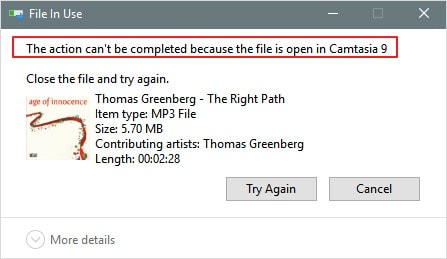
Etape 1: Ouvrir le Gestionnaire de Tâches en appuyant sur Ctrl + Shift + Esc, meilleur raccourci pour accéder directement au gestionnaire.
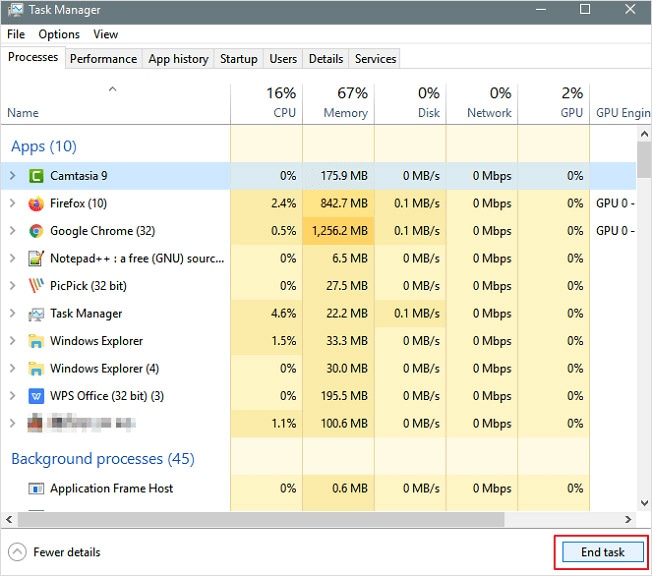
Étape 2 : Recherchez ensuite dans la liste l'application qui utilise le fichier que vous tentez de supprimer. Cliquez sur Fin de Tâche
Étape 3 : A présent, tentez à nouveau de supprimer le même fichier. Cela vous sera immédiatement facilité.
Méthode 2 : Suppression de fichiers/dossiers à l'aide de la commande MSDos CMD
CMD est un excellent programme capable de remédier à n'importe quel problème si le système ne fonctionne pas correctement. Tenter de supprimer un fichier ou un dossier en utilisant la commande CMD si l'erreur ne vous permet pas de le faire. Ce programme est plus performant et plus efficace en ce qui concerne la suppression d'un fichier. Le guide étape par étape pour supprimer un fichier ou un dossier est présenté comme suit.
Étape 1 : Lancez la commande d'exécution (touche Windows + R) et tapez CMD dans le champ pour ouvrir l'invite de commande. Une autre façon de procéder consiste à taper l'invite de commande dans la zone de recherche et à cliquer sur "Exécuter en mode Administrateur".
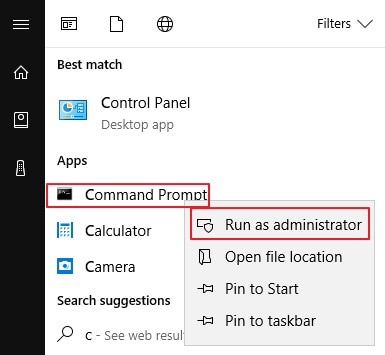
Seconde étape: Lorsque la fenêtre de l'invite de commande s'ouvre, tapez la ligne de commande en indiquant le chemin du fichier/dossier à supprimer. Par exemple ; del c:\users\John\Desktop\texte.txt. Le fichier sera automatiquement supprimé.
Méthode 3 : Utiliser le Mode Sans Echec pour Déverrouiller et Supprimer des Fichiers
Si un fichier est verrouillé et que vous souhaitez le supprimer, l'utilisation du mode sans échec est une option optimale. Cependant, il est également possible de redémarrer votre ordinateur et de déverrouiller le fichier. Si cela ne fonctionne pas, il vous faudra redémarrer en mode sans échec, puis supprimer immédiatement le fichier.
Étape 1 : Lancez le Panneau de Configuration à partir de votre bureau et cliquez sur "Mise à Jour & Sécurité" > "Restauration" > "Redémarrer maintenant" qui se trouve sous "Démarrage avancé".
Étape 2 : Cliquez maintenant sur "Dépannage" > "Options avancées" > "Paramètres de Démarrage".
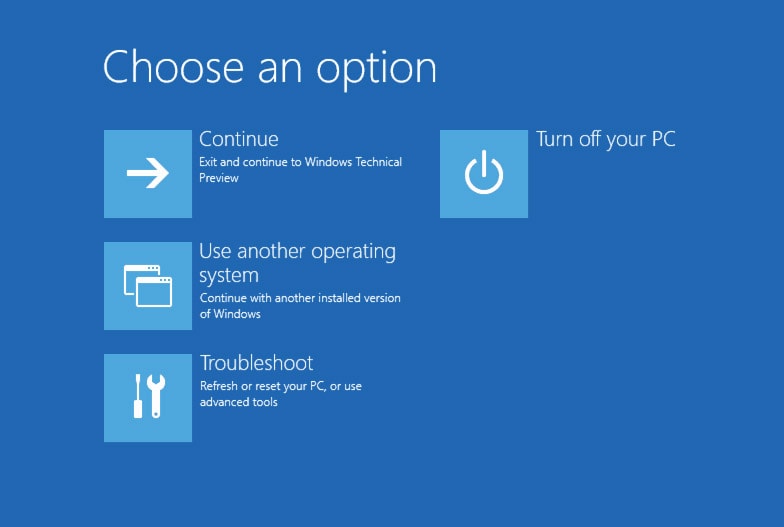
Étape 3 : Cliquer sur le bouton "Redémarrer".
Étape 4 : Lorsque la fenêtre "Paramètres de Démarrage" apparaît, appuyez sur F4 pour activer le Mode sans échec. Lancez l'Explorateur de fichiers pour rechercher et supprimer les fichiers verrouillés. Cela fait, redémarrez votre ordinateur.
Méthode 4 : Réparation des Erreurs de Disque sur Windows
Les erreurs de disque sous Windows sont probablement l'une des principales causes de l'impossibilité d'effacer un fichier. Des fichiers corrompus peuvent infecter votre PC : il suffit, pour vous en assurer, d'analyser le disque et de rechercher les secteurs endommagés.
Étape 1 : Ouvrez l'invite de commande en utilisant la boîte de recherche qui se trouve dans la barre des tâches ou en appuyant sur la " Windows + R" et en cliquant sur "Exécuter en tant qu'Administrateur".
Étape 2 : Saisissez la commande chkdsk C : \f\r\x. L'ordinateur cherchera alors toute erreur de disque et la corrigera en quelques minutes.
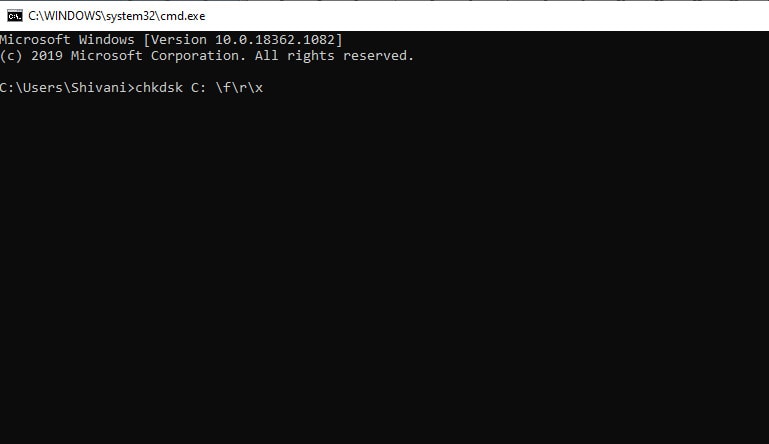
Tutoriel vidéo : Résolu : Impossible de supprimer un dossier ou un fichier
Bonus : comment récupérer des fichiers supprimés par accident
Supposons qu'en voulant supprimer des fichiers ou dossiers inutiles du système, vous finissez par supprimer un fichier important. Que pouvez vous faire dans ce cas? Vous souhaitez récupérer le fichier supprimé. Sachez que les fichiers supprimés ne sont pas définitivement effacés de votre ordinateur. Il y a toujours un moyen de les restaurer, mais pour cela, il vous faudra télécharger des logiciels tiers. Pour récupérer des fichiers ou dossiers supprimés, nous aurons recours à l'outil professionnel de Restauration de Données Recoverit et à sa technologie brevetée. Il permet infiniment plus que vous ne pourriez l'imaginer, entre autres de réparer des fichiers vidéo corrompus. Ce logiciel est doté d'un ensemble de fonctionnalités dont voici la liste.
Fonctions Clé:
- Algorithme de récupération vidéo avancé associé à une technologie de balayage en profondeur et intelligent
- Il dispose d'une technologie permettant la fusion de séquences vidéo.
- Prévisualiser les fichiers avant de les sauvegarder.
- Vous permet de récupérer gratuitement des fichiers supprimés sur Mac
- Capable de restaurer presque tous les types de fichiers
- Prend en charge un nombre infini d'appareils
Tutoriel étape par étape :
Les étapes à suivre pour restaurer des fichiers avec l'outil gratuit de récupération des données Recoverit sont les suivantes :
Étape 1 : Lancer Recoverit
Télécharger l'outil Gratuit de Récupération de Données Recoverit sur votre PC ou Mac. Installez-le et attendez que le programme se lance automatiquement. Dans le menu d'accueil, sélectionnez l'appareil ou le disque dur à lancer.

Étape 2 : Scanner l'appareil
En quelques minutes commencera le balayage du disque à la recherche des données perdues.

Étape 3 : Prévisualisation et récupération des fichiers perdus
Prévisualisez les fichiers récupérés et choisissez ceux que vous souhaitez sauvegarder. Sélectionnez-les et cliquez sur le bouton " Restaurer " pour récupérer les fichiers.

Conclusion
Voici quelques-uns des moyens couramment utilisés pour corriger l'erreur: Impossible de supprimer ce fichier. Le logiciel de Récupération de données Recoverit est un outil fiable permettant de restaurer n'importe quelle donnée. De plus, vous ne dépendrez d'aucun autre logiciel pour récupérer celles-ci. Recouvre vos fichiers au moyen d'une approche simple. Nous venons d'aborder beaucoup de choses ici, aussi soyez prudent en effectuant toutes les étapes décrites ci-dessus.



